Azure वर्चुअल मशीन पर इन-प्लेस अपग्रेड समर्थित नहीं है
आज की पोस्ट में, हम कारण की पहचान करेंगे और फिर एक इन-प्लेस सिस्टम अपग्रेड करने के मुद्दे का समाधान प्रदान करेंगे जो विंडोज-आधारित एज़्योर वर्चुअल मशीन (वीएम)(Azure Virtual Machines (VMs)) पर समर्थित नहीं है । Azure Virtual Machines (VM) कई प्रकार के ऑन-डिमांड, स्केलेबल कंप्यूटिंग संसाधनों में से एक है जो Azure प्रदान करता है। आम तौर पर, आप एक वीएम चुनते हैं जब आपको अन्य विकल्पों की तुलना में कंप्यूटिंग वातावरण पर अधिक नियंत्रण की आवश्यकता होती है।

एक Azure VM आपको इसे चलाने वाले भौतिक हार्डवेयर को खरीदने और बनाए रखने के बिना वर्चुअलाइजेशन का लचीलापन देता है। हालाँकि, आपको अभी भी कार्यों को निष्पादित करके VM को बनाए रखने की आवश्यकता है, जैसे कि उस पर चलने वाले सॉफ़्टवेयर को कॉन्फ़िगर करना, पैच करना और स्थापित करना।
(In-place)Azure वर्चुअल मशीन पर (Azure Virtual Machines)इन-प्लेस अपग्रेड समर्थित नहीं है
आप निम्न के आधार पर इस समस्या का सामना कर सकते हैं:
आपके पास एक वर्चुअल मशीन (VM) है जो Microsoft Windows को Microsoft Azure वातावरण में चला रही है और आप VM के इन-प्लेस अपग्रेड को ऑपरेटिंग सिस्टम के नए संस्करण में चलाते हैं। इस परिदृश्य में, नवीनीकरण विफल हो सकता है या अवरुद्ध हो सकता है और इसे अनब्लॉक करने के लिए सीधे कंसोल एक्सेस की आवश्यकता होती है।
यह समस्या इसलिए होती है क्योंकि Microsoft Azure VM के ऑपरेटिंग सिस्टम के नवीनीकरण का समर्थन नहीं करता है ।
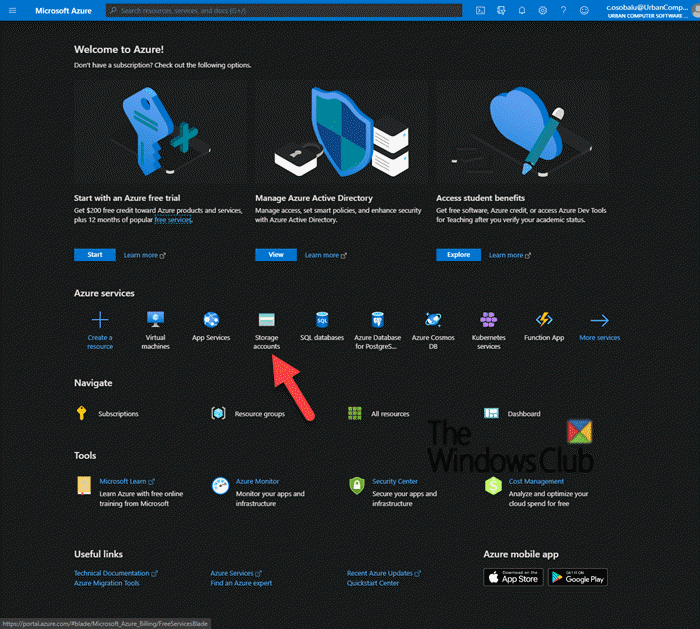
इस समस्या को हल करने के दो संभावित तरीके हैं - जो हैं; एक Azure VM बनाएं जो एक ऑपरेटिंग सिस्टम का समर्थित संस्करण चला रहा हो, और फिर वर्कलोड ( विधि 1(Method 1) , पसंदीदा) को माइग्रेट करें, या VM के VHD को डाउनलोड और अपग्रेड करें ( (VHD)विधि 2(Method 2) ):
1. एक नया सिस्टम तैनात करें और वर्कलोड माइग्रेट करें 2. वीएचडी(VHD)
डाउनलोड और अपग्रेड करें । इस पद्धति में 3 चरण शामिल हैं, जिसमें शामिल हैं;
- VM का VHD डाउनलोड करें
- इन-प्लेस अपग्रेड करें
- VHD को Azure में अपलोड करें
अब, आइए इन विधियों का संक्षिप्त विवरण लें।
1] एक नई प्रणाली तैनात करें(Deploy) और कार्यभार को माइग्रेट करें
Microsoft Azure VM के ऑपरेटिंग सिस्टम के नवीनीकरण का समर्थन नहीं करता है । इसके बजाय, आप एक Azure VM बना सकते हैं जो आवश्यक ऑपरेटिंग सिस्टम का समर्थित संस्करण चला रहा हो, और फिर कार्यभार को माइग्रेट कर सकता है(migrate the workload) ।
2] वीएचडी डाउनलोड और अपग्रेड करें
i) VM का VHD डाउनलोड करें(i) Download the VHD of the VM)
Azure पोर्टल एक वेब-आधारित, एकीकृत कंसोल है जो कमांड-लाइन टूल का विकल्प प्रदान करता है। Azure पोर्टल के साथ , आप ग्राफिकल यूजर इंटरफेस का उपयोग करके अपनी Azure सदस्यता का प्रबंधन कर सकते हैं। (Azure)आप साधारण वेब ऐप्स से लेकर जटिल क्लाउड परिनियोजन तक सब कुछ बना, प्रबंधित और मॉनिटर कर सकते हैं।
- Azure पोर्टल(Azure Portal) में , संग्रहण खाता(Storage accoun) t खोलें ।
- (Click)उस संग्रहण(Storage) खाते पर क्लिक करें जिसमें VHD फ़ाइल है।
- VHD फ़ाइल के लिए कंटेनर का चयन करें ।
- (Click)VHD फ़ाइल पर क्लिक करें और फिर डाउनलोड बटन पर(Download) क्लिक करें।
ii) इन-प्लेस अपग्रेड करें(ii) Do an in-place upgrade)
- VHD(Attach) को स्थानीय Hyper-V VM से (Hyper-V VM)जोड़ें(VHD) ।
- वीएम शुरू करें।
- इन-प्लेस अपग्रेड चलाएँ।
iii) VHD को Azure पर अपलोड करें(iii) Upload the VHD to Azure)
VHD को Azure में अपलोड करने और VM को परिनियोजित करने के लिए इस Microsoft दस्तावेज़(this Microsoft document) में दिए चरणों का पालन करें ।
And that’s all, folks!
Related posts
Azure बैकअप सर्वर के साथ VMware वर्चुअल मशीन का बैकअप लें
माइक्रोसॉफ्ट इंट्यून सिंक नहीं हो रहा है? विंडोज 11/10 में सिंक करने के लिए फोर्स इंट्यून
क्लाउड कंप्यूटिंग साक्षात्कार प्रश्न और उत्तर
Microsoft Azure आयात निर्यात उपकरण: ड्राइव तैयारी और मरम्मत उपकरण
विंडोज़ एज़ूर में ब्लॉब, क्यू, टेबल स्टोरेज को समझना
विंडोज 11/10 में हार्डवेयर वर्चुअलाइजेशन को कैसे निष्क्रिय या सक्षम करें
VMware वर्कस्टेशन प्लेयर पर विंडोज 11 कैसे स्थापित करें
Azure सुरक्षा केंद्र में नेटवर्क सुरक्षा समूह सक्षम करें
बाईपास: असफल EFI नेटवर्क VMware में IPv4 त्रुटि पर PXE प्रारंभ करें
विंडोज 11/10 पर वर्चुअल हार्ड डिस्क कैसे बनाएं?
शट डाउन करते समय वर्चुअलबॉक्स इंटरफ़ेस में सक्रिय कनेक्शन संदेश होता है
स्टॉपिंग स्टेट में फंसी हाइपर-वी वर्चुअल मशीन को ठीक करें
विंडोज 10 के लिए सर्वश्रेष्ठ मुफ्त वर्चुअल डेस्कटॉप प्रबंधक
Microsoft Azure पर WordPress कैसे स्थापित और सेटअप करें
विंडोज 11/10 कंप्यूटर में वर्चुअलबॉक्स यूएसबी का पता नहीं चला कैसे ठीक करें
फिक्स एमएमसी विंडोज 10 पर virtmgmt.msc त्रुटि फ़ाइल नहीं खोल सकता
विंडोज 11/10 के लिए वर्चुअल डेस्कटॉप टिप्स और ट्रिक्स
वर्चुअलबॉक्स वीएम विंडोज 11/10 में नहीं खुल रहा है या शुरू नहीं हो रहा है
ड्राइवर ने DeviceVBoxNetLwf पर एक आंतरिक ड्राइवर त्रुटि का पता लगाया
विंडोज 11/10 में वर्चुअल डेस्कटॉप के बीच स्विच करने के लिए शॉर्टकट बदलें
